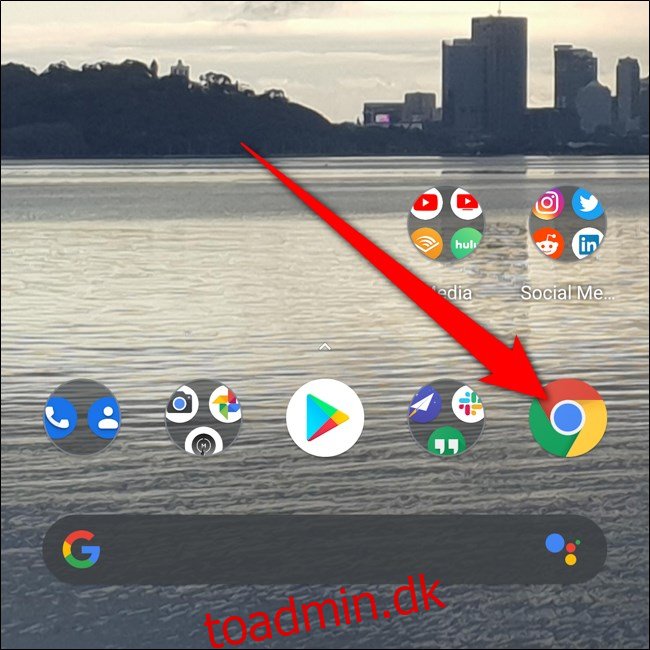Google Chrome tilbyder lejlighedsvis at gemme adgangskoder, efterhånden som brugerne indtaster dem på websteder. Android-ejere kan hurtigt få adgang til, slette og eksportere gemte adgangskoder via mobilbrowseren. Sådan ser du dine gemte adgangskoder på din smartphone.
Indholdsfortegnelse
Se gemte adgangskoder
Start med at åbne “Chrome”-browseren på din smartphone. Hvis appen ikke er placeret på din startskærm, kan du stryge opad for at få adgang til din appskuffe og starte Chrome derfra.
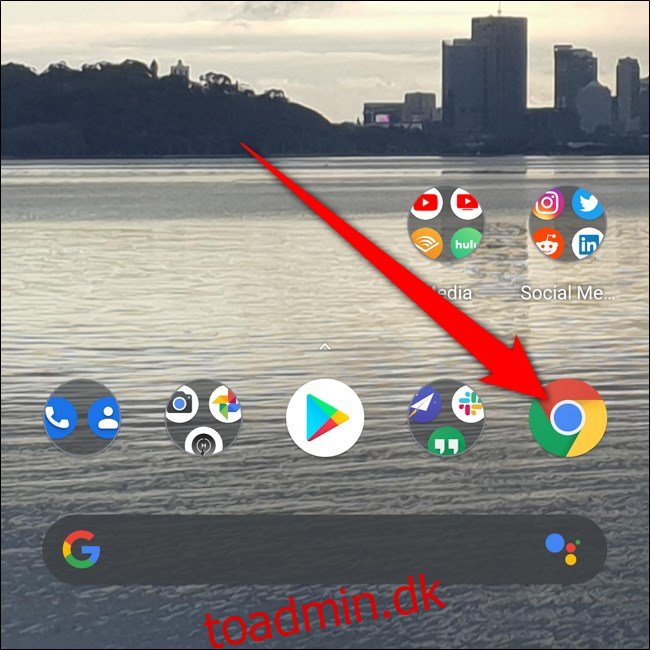
Tryk derefter på de tre lodrette prikker. Afhængigt af din version af Chrome er disse enten i øverste højre eller nederste højre hjørne af skærmen.
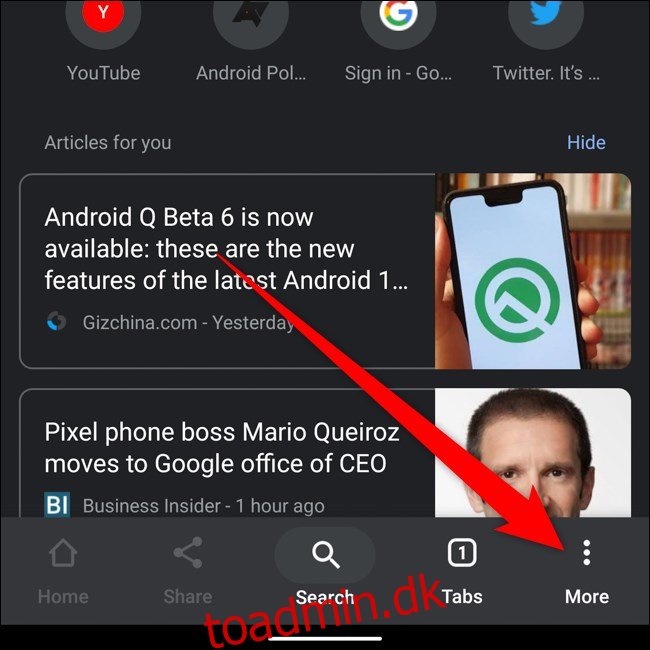
Vælg “Indstillinger” i bunden af pop op-menuen.
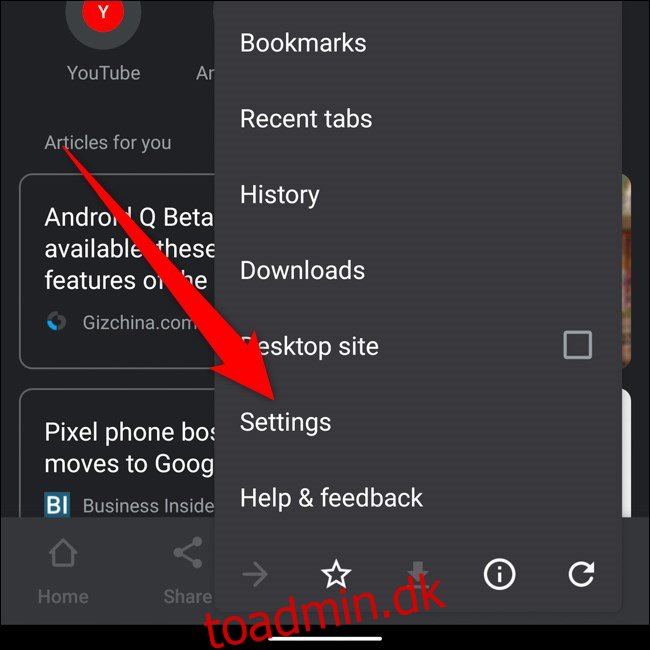
Find og tryk på “Adgangskoder” halvvejs nede på listen.
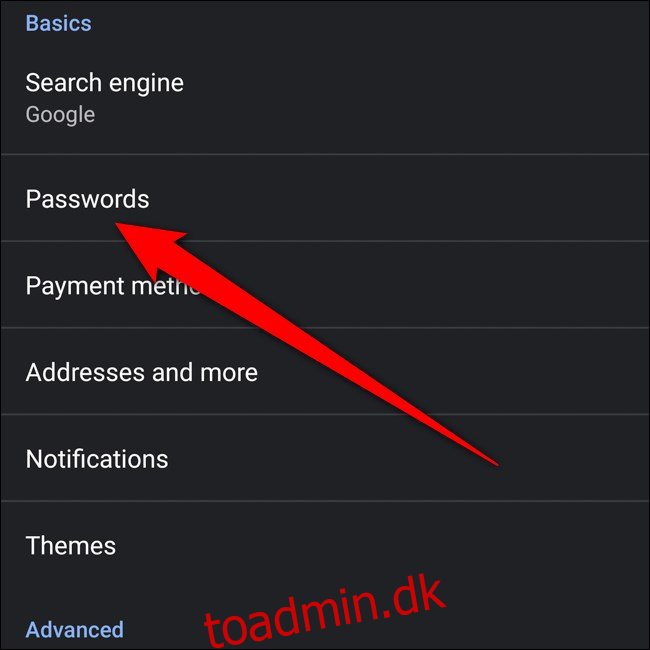
I adgangskodemenuen kan du rulle gennem alle dine gemte adgangskoder. Listen er sorteret i alfabetisk rækkefølge baseret på hjemmesidens URL.
Vælg en gemt adgangskode for at se flere detaljer.
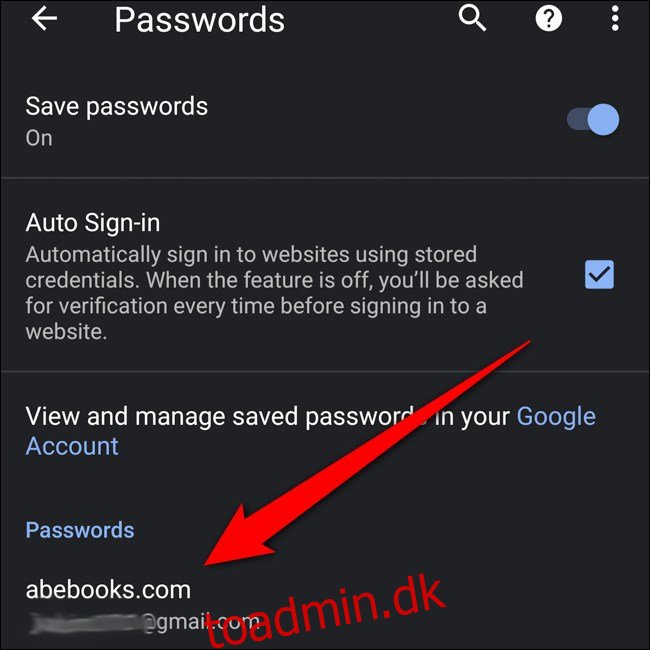
For at se den skjulte adgangskode skal du starte med at trykke på øjenikonet ved siden af den skjulte adgangskode.
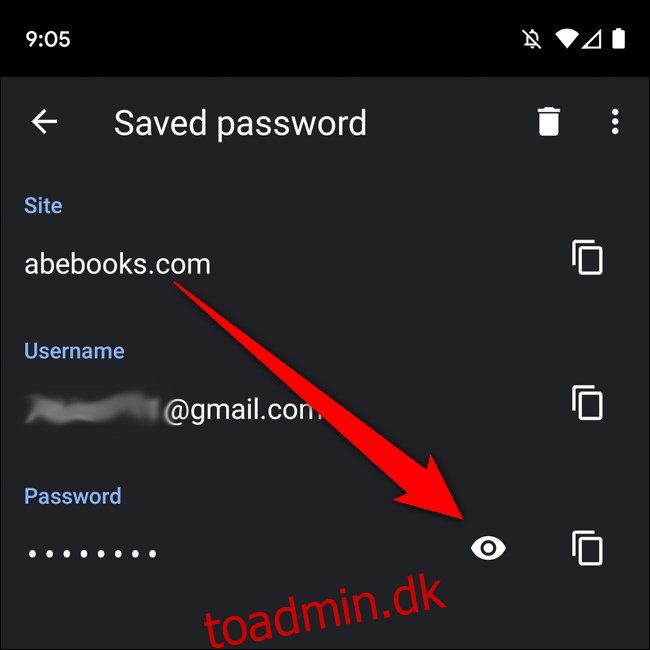
Dernæst, før det vises, skal du autentificere dig selv ved hjælp af dit fingeraftryk eller hvilken som helst låseskærmssikkerhed, du har konfigureret.

Og det er det! Din adgangskode skulle nu blive vist i almindelig tekst. Når du har bekræftet, at det er dig, vil adgangskoden også blive kopieret til din udklipsholder.
Alternativt kan du trykke på boksikonet ved siden af webstedet, brugernavnet eller adgangskoden for at kopiere dem til din udklipsholder. Du skal autentificere med dit fingeraftryk eller låseskærmssikkerhed for at kopiere din adgangskode.
Slet gemte adgangskoder
Hvis du har ændret din adgangskode, eller hvis du ikke ønsker, at Chrome skal gemme en adgangskode, kan du hurtigt slette den.
Start tilbage i menuen Adgangskoder (Chrome > Tre prikker > Indstillinger > Adgangskoder), vælg det element, du vil ændre.
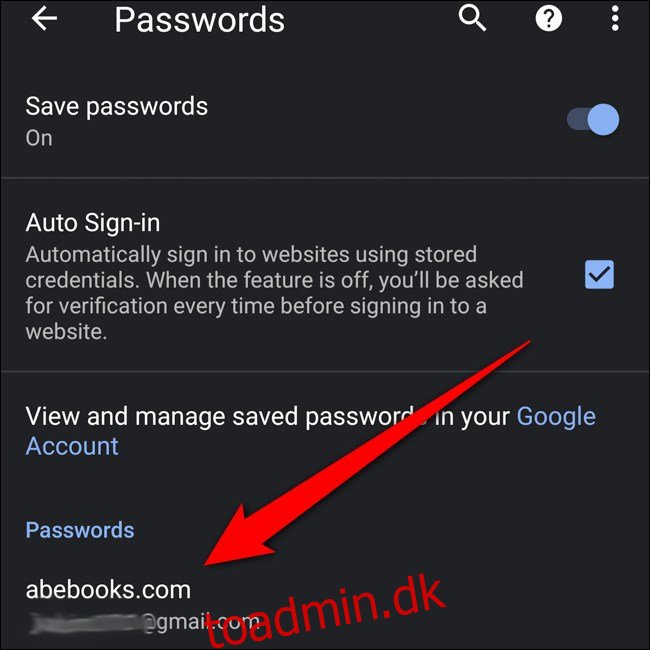
Slet den gemte adgangskode ved at trykke på det skraldespandformede ikon i øverste højre hjørne.
Bemærk: I det øjeblik du trykker på knappen “Slet”, vil elementet blive fjernet permanent. Du får ikke en bekræftelsesskærm eller en måde at fortryde handlingen på.
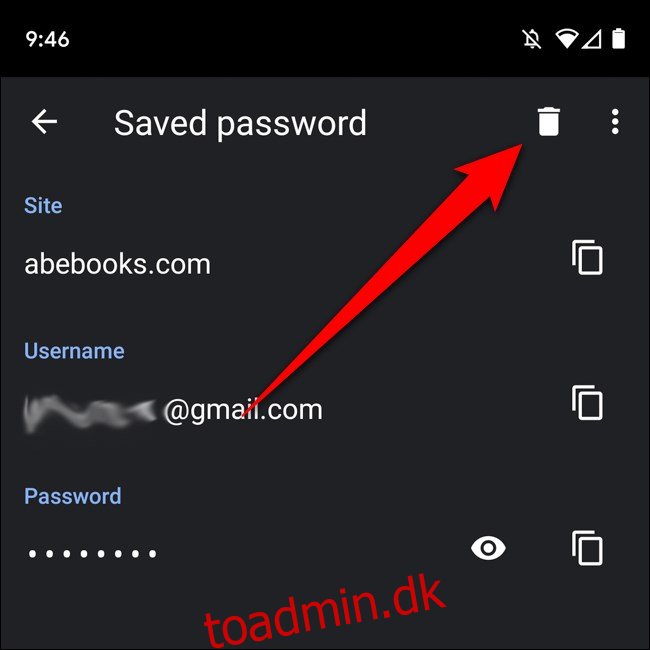
Eksporter gemte adgangskoder
Hvis du sletter din Google-konto og vil gemme dine gemte adgangskoder, kan du eksportere alt for at se andre steder. Start i menuen Adgangskoder (Chrome > Tre prikker > Indstillinger > Adgangskoder), og tryk derefter på de tre prikker i øverste højre hjørne.
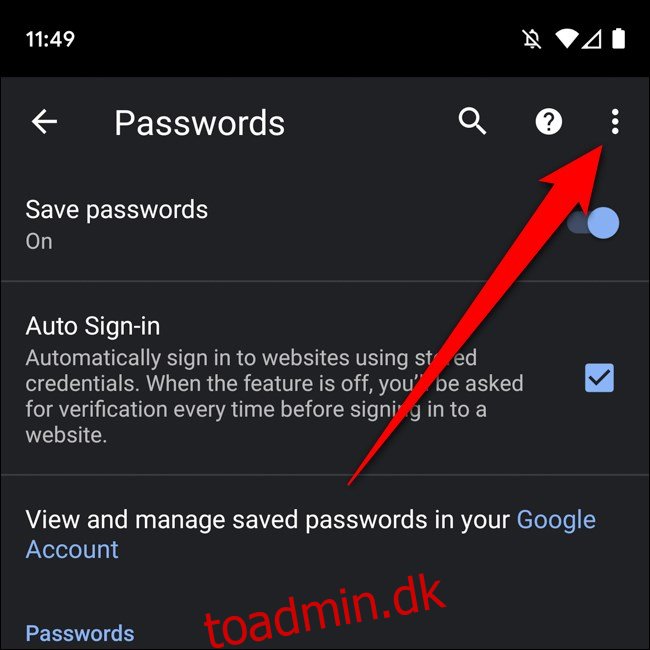
Vælg “Eksporter adgangskoder”.
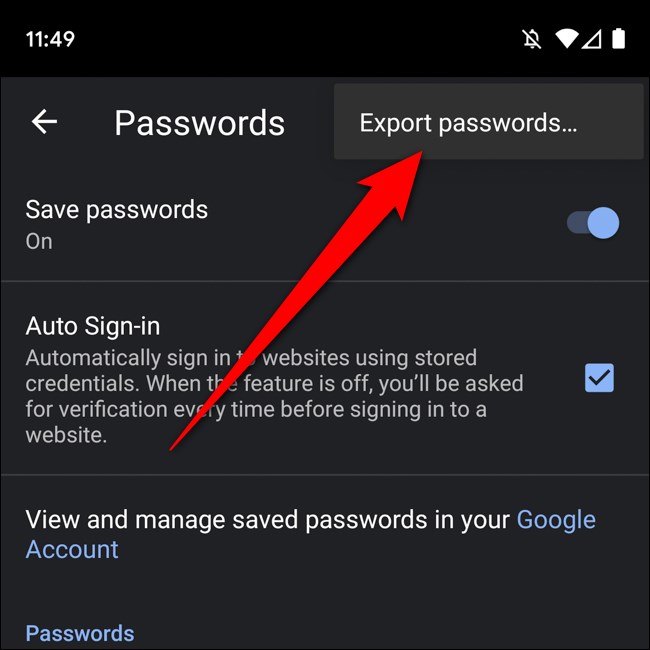
Godkend, at det er dig, der eksporterer de gemte adgangskoder ved hjælp af dit fingeraftryk eller hvilken som helst låseskærmssikkerhed, du har konfigureret.

Der vises nu et delingsark, som giver dig flere måder at gemme og sende det eksporterede dokument på. Vælg en sikker placering til at gemme dine eksporterede adgangskoder.
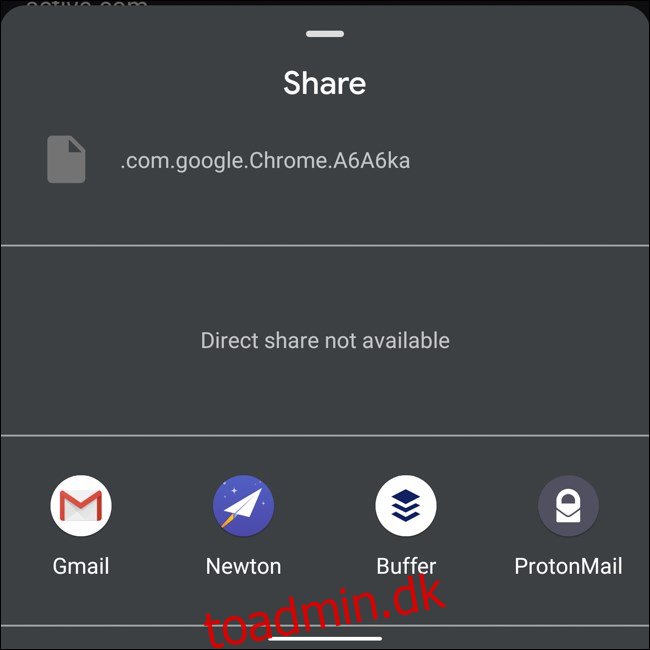
Vær forsigtig, hvor du gemmer dette dokument, da de eksporterede adgangskoder kan ses som almindelig tekst. Det betyder, at alle kan se dine brugernavne og tilhørende adgangskoder, hvis de fik fingrene i eksporten.